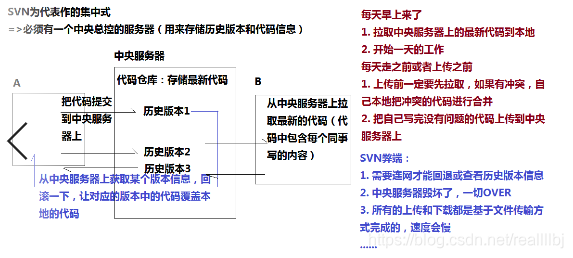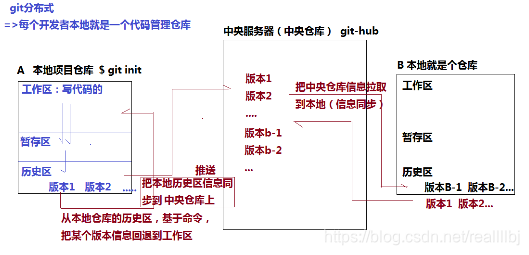GIT版本控制系统
- 记录历史版本信息(记录每一次修改的记录)
- 方便团队相互之间协作开发
cvs/svn:集中式版本控制系统
git:分布式版本控制系统
- 无需联网也能记录和查看历史版本。
- 无需过多依赖中央仓库,每个人本地也有全部信息。
- 向中央仓库传输内容依托的是文件流传输,速度比
SVN快N倍
GitHub:开源代码管理平台
相当于一个网站,用户注册后可以在自己的账户下创建仓库(repository),用来管理项目的源代码(基于Git出传到仓库中)
GIT工作原理
- 工作区:我们能看到的,并且用来写代码的区域
- 暂存区:临时存储用的
- 历史区:生成历史版本
工作区 -> 暂存区 -> 历史区
1. GIT的全局配置
第一次安装完成git后,在全局环境下配置基本信息:我是谁?
$ git config -l 查看配置信息
$ git config --global -l 查看全局配置信息
配置全局信息:用户名和邮箱
$ git config --global user.name 'xxx'
$ git config --global user.email '[email protected]'
2. 创建仓库完成版本控制
创建本地git仓库
$ git init
//=>创建本地仓库,会生成一个隐藏文件夹 “.git”(这个文件夹千万不要删,因为暂存区和历史区还有一些其它的信息都在这里,删了就不是一个完整的git仓库)
在本地编写完成代码后(在工作区),把一些文件提交到暂存区
$ git add xxx 把某一个文件或者文件夹提交到暂存区
$ git add . 把当前仓库中所有最新修改的文件都提交到暂存区
$ git add -A
$ git status 查看当前文件的状态(红色代表在工作区,绿色代表在暂存区,看不见东西证明所有修改的信息都已经提交到历史区)
把暂存区内容提交到历史区
$ git commit -m '描述信息:本次提交内容的一个描述'
查看历史版本信息(历史记录)
$ git log
$ git reflog 包含回滚的信息
3. 把本地仓库信息提交到远程仓库(Github)
建立本地仓库与远程仓库的链接
$ git remote -v //查看本地仓库与远程仓库的连接情况,与哪些原程仓库保持连接
$ git remote add origin [Git仓库地址] //让本地仓库与远程仓库新建一个连接,其中origin可以自定义,一般不改
$ git remote rm origin //删除关联信息
提交之前最好先拉取(拉取到本地检查,修改以防组内其他成员提交新文件造出冲突)
$ git pull origin master //拉取至本地仓库
$ git push origin master //提交至远程仓库(github)第一次需要输入Username和密码,也可以直接$ git push
$ git push origin master -f //强行提交(一般是readme文件冲突)
4. 团队开发
$ git clone [远程仓库git地址] [别名:可以不设置,默认是仓库名] //选取一个文件夹,把远程仓库及默认的内容克隆到本地一份,此时该文件夹会自动生成.git文件,也就是变成了与远程仓库存有连接的本地仓库,并且有远程仓库的内容。
* 省去了$ git init
* 省去了$ git remote add origin...
* 省去了$ git pull